Cara menghapus simbol persentase di excel (dengan contoh)
Anda bisa menggunakan rumus berikut untuk menghapus simbol persen ( % ) dari sel di Excel:
=SUBSTITUTE( A2 , "%", "")*100
Rumus khusus ini menghilangkan simbol persen dari nilai di sel A2 .
Contoh berikut menunjukkan cara menggunakan rumus ini dalam praktik.
Contoh: Hapus Simbol Persentase di Excel
Misalkan kita memiliki daftar persentase berikut di Excel:
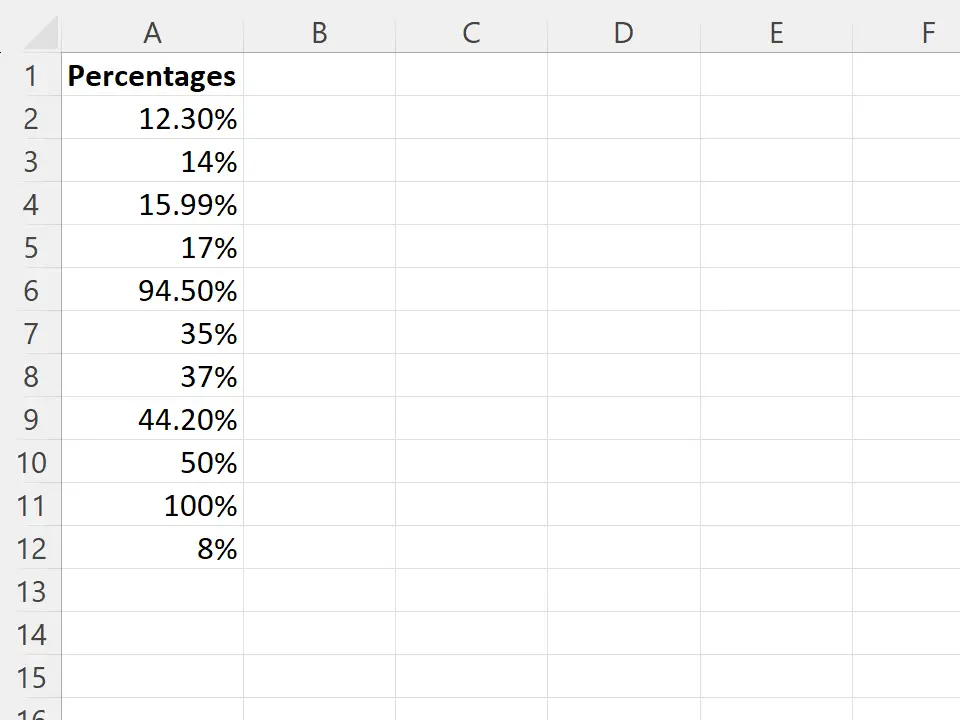
Misalkan kita ingin menghilangkan simbol persen dari setiap nilai di kolom A.
Untuk melakukan ini, kita bisa mengetikkan rumus berikut di sel B2 :
=SUBSTITUTE( A2 , "%", "")*100
Kita kemudian dapat mengklik dan menyeret rumus ini ke setiap sel yang tersisa di kolom B:
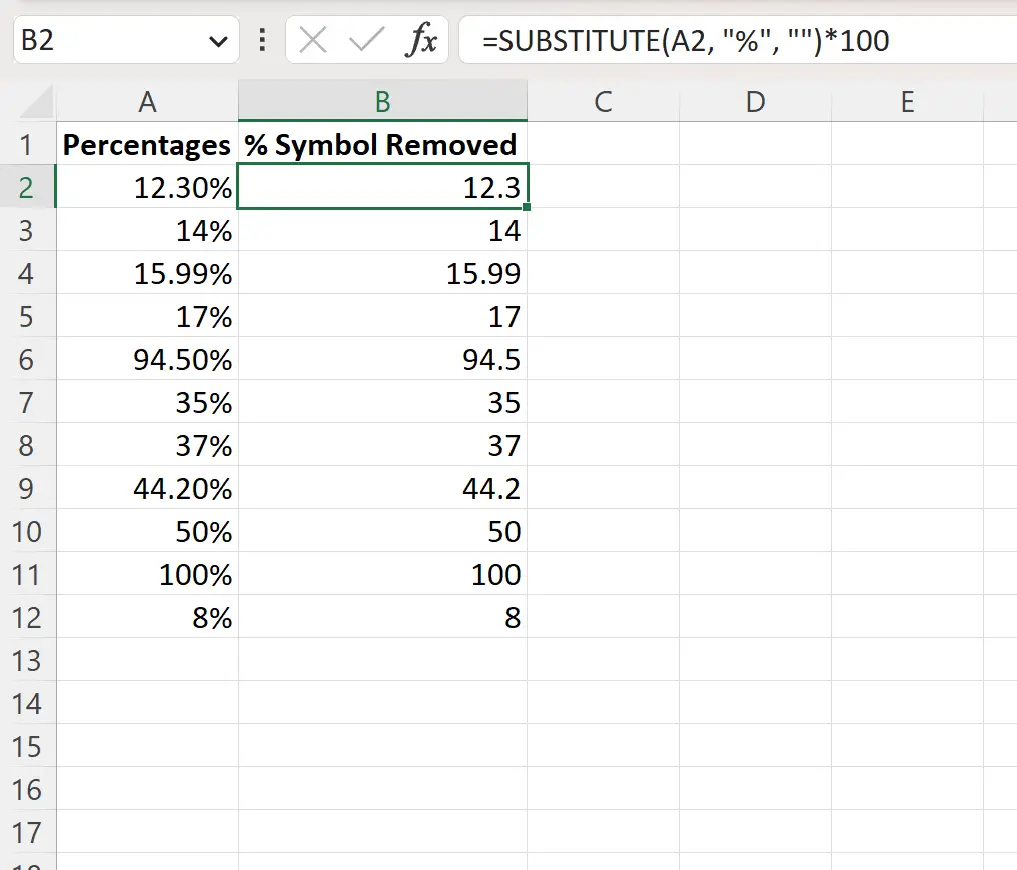
Kolom B sekarang menampilkan setiap nilai di kolom A dengan simbol persen ( % ) dihilangkan.
Bagaimana cara kerja rumus ini?
Ingat rumus yang kita gunakan untuk menghilangkan simbol persen:
=SUBSTITUTE( A2 , "%", "")*100
Fungsi ini pertama-tama menggunakan fungsi SUBSTITUTE untuk mengganti simbol persen di sel A2 dengan apa pun.
Untuk sel A2 , ini menghasilkan nilai 0.123 .
Kami kemudian mengalikannya dengan 100 untuk mendapatkan nilai 12.3 .
Hasilnya kita bisa menghilangkan simbol persen dengan tetap mempertahankan nilai asli selnya.
Perhatikan bahwa nilai yang dihasilkan rumus ini dalam format numerik umum :
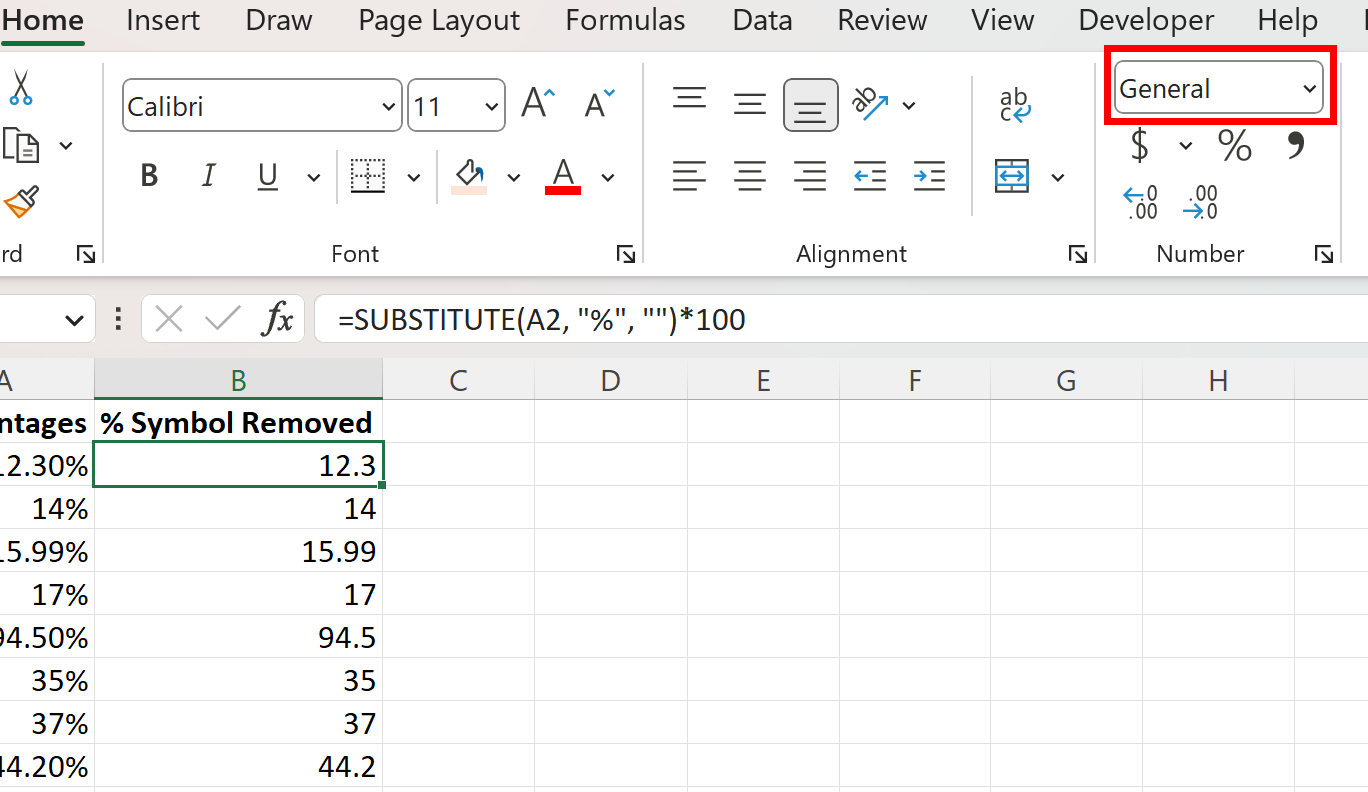
Artinya kita masih bisa melakukan perhitungan numerik menggunakan nilai ini jika kita mau.
Sumber daya tambahan
Tutorial berikut menjelaskan cara melakukan tugas umum lainnya di Excel:
Excel: Cara Menghapus Teks Tertentu dari Sel
Excel: cara menghapus karakter khusus
Excel: Cara menghapus 3 karakter terakhir dari sebuah string